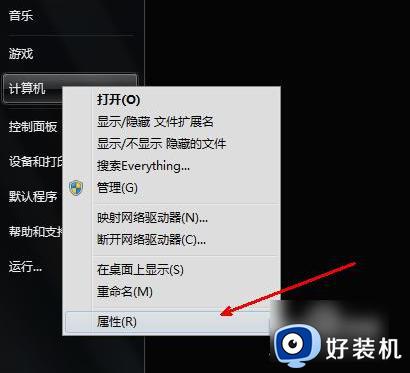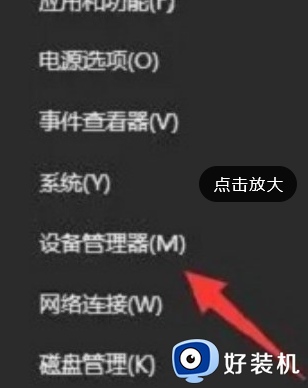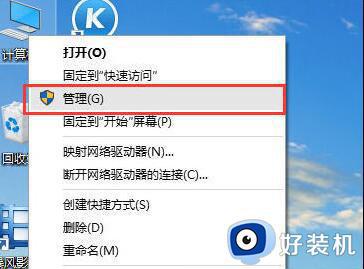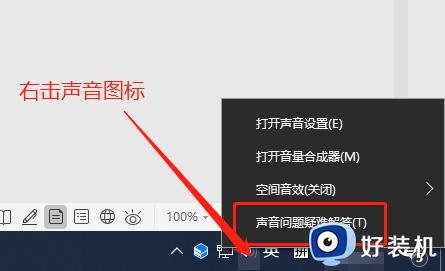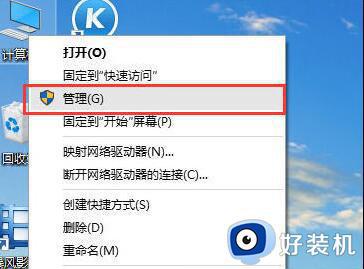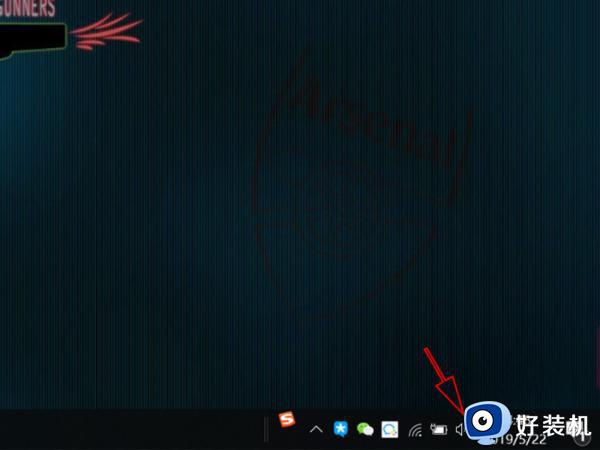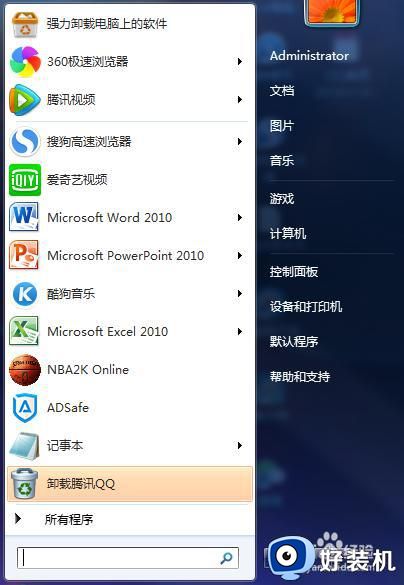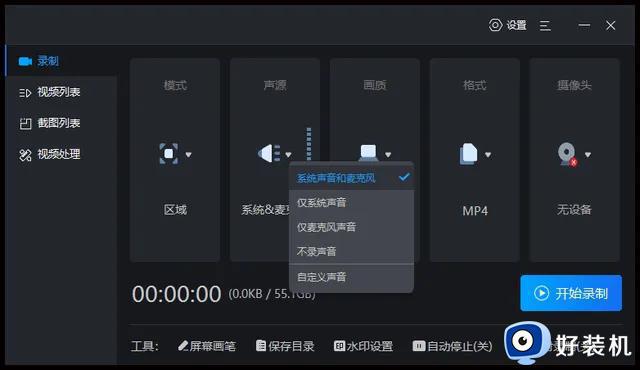笔记本电脑声音没了怎么恢复 笔记本电脑没声音了如何处理
大家在使用笔记本电脑时,是否遇到了声音没了的情况,一般这样的问题可能是声卡有问题,或者设置不正常。音频服务被关闭等引起,那么遇到笔记本电脑声音没了怎么恢复呢?带着大家的疑问,本文给大家讲解一下笔记本电脑没声音了的详细处理步骤。

具体方法如下:
1、首先检查电脑是否被设置成静音,观察音量图标是否有红色禁止标识。如果有点开后,再次点击音量图标。
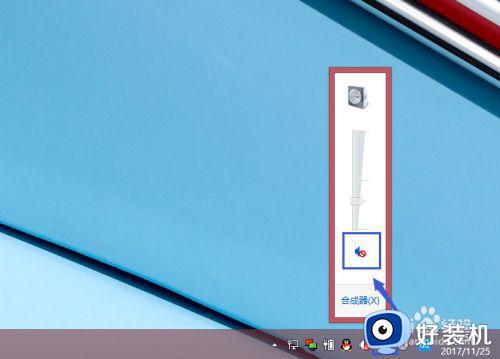
2、如果是HDMI接口连接投影仪或外接显示器,默认音频是从HDMI接口输出,通过切换为笔记本扬声器可以解决问题,右击音量图标,选择笔记本扬声器输出。
如果切换不行,请先切换回来。
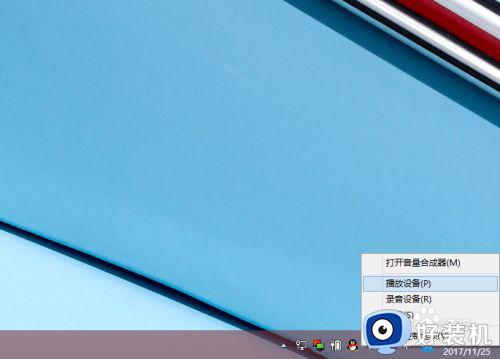
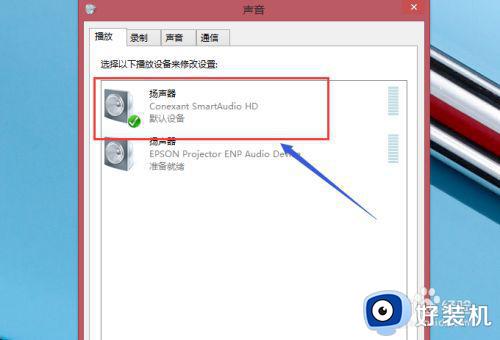
3、如果只有一个输出设备或切换无效,右击计算机(这台电脑)选择管理→服务和应用程序→服务。检查“windows Audio”和“Windows Audio Endpoint Builder ”是否为正在运行,如果不是。请右击选择启动服务。
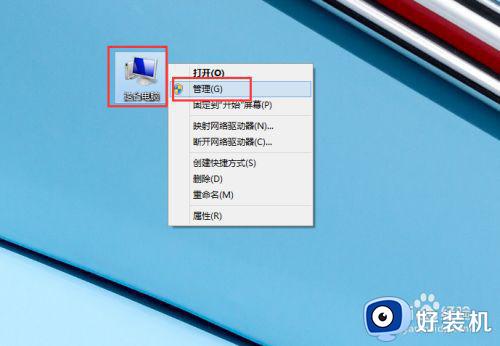
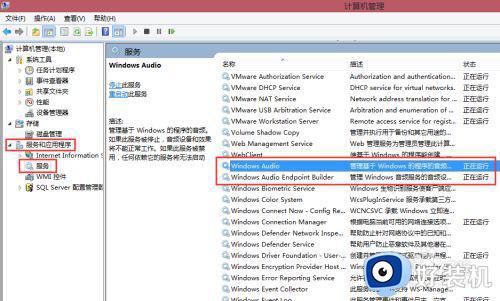
4、尝试更新或重装声卡驱动,请至笔记本所属厂商官网下载驱动或驱动软件(驱动 精灵、驱动人生等等)安装或重装声卡驱动程序。(在计算机管理中,点击设备管理,检查是否有黄色感叹号或问题则肯定是驱动出现了问题。)
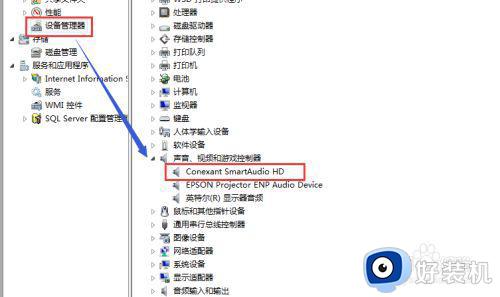
5、如果更新驱动问题依旧,很可能是声卡硬件出现了问题,因为声卡芯片是焊接在主板上,只能更换整块主板。如果笔记本在保修期内,建议送修。
如果笔记本已经过保,可以通过增加一块外置的USB声卡的低成本 来解决问题。

关于笔记本电脑声音没了的详细解决方法就为大家讲述到这里,遇到一样情况的小伙伴们可以学习上面的方法来进行解决吧。